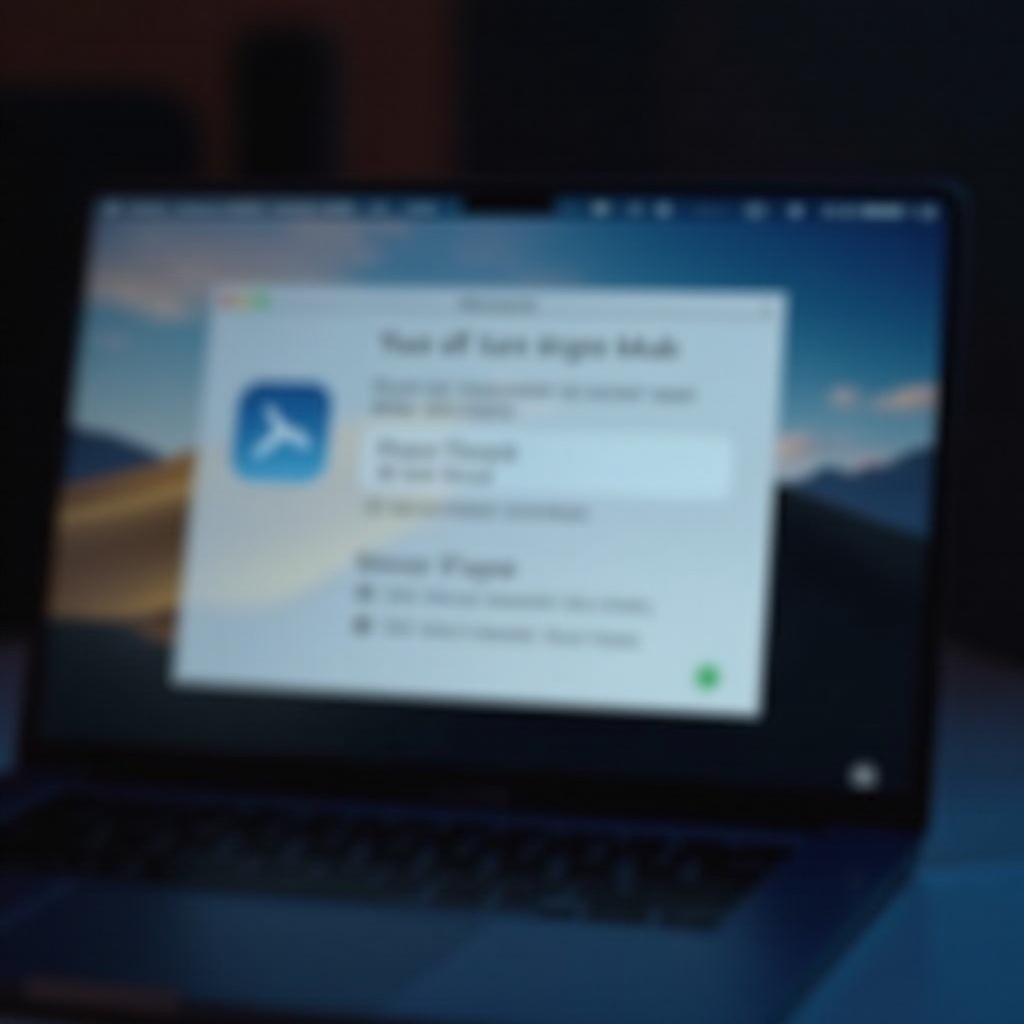소개
iPhone의 Touch ID는 기기를 빠르고 안전하게 잠금 해제하고, 구매를 하고, 다양한 앱에 접근하는 방법을 제공합니다. 그러나 Touch ID를 재설정해야 할 때가 있습니다. 이 가이드는 Touch ID를 재설정하는 과정을 안내하고, 성능을 최적화하기 위한 팁과 자주 묻는 질문에 대한 답변을 제공합니다.
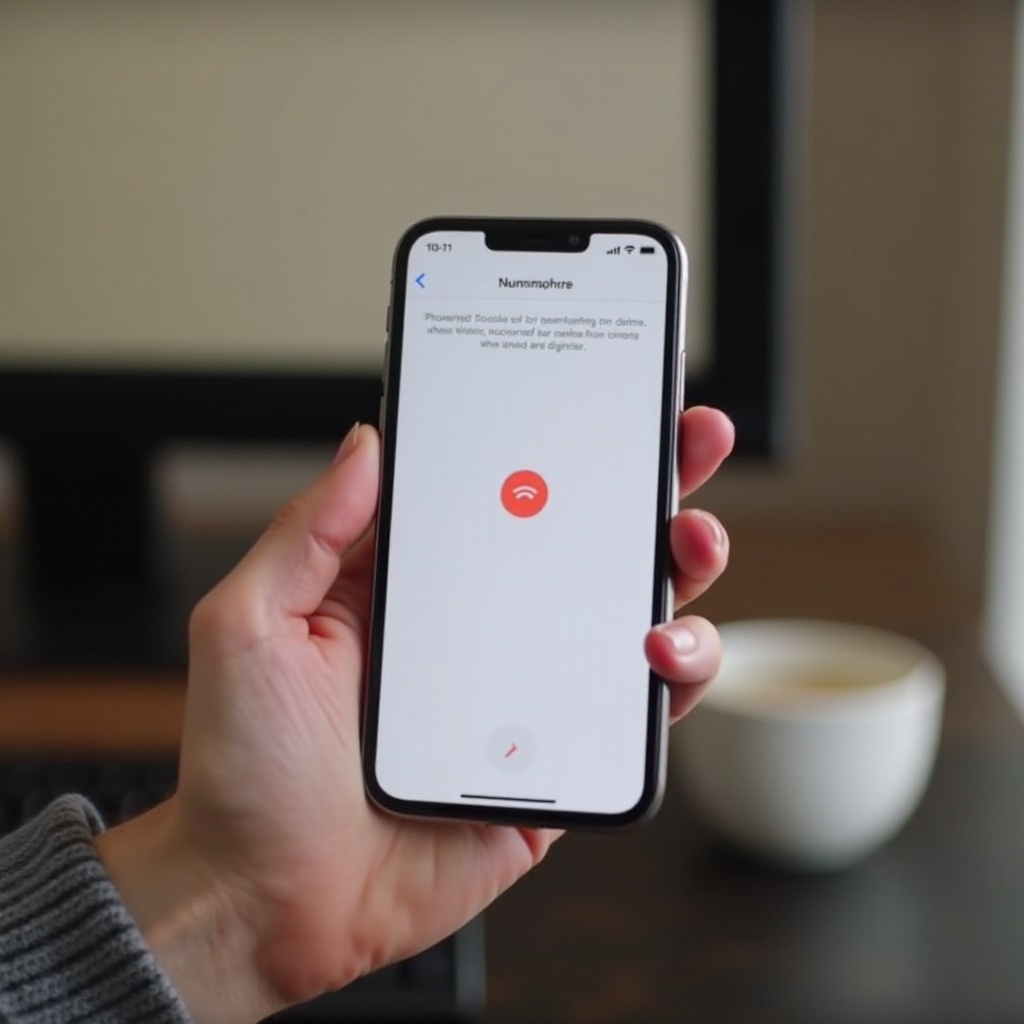
Touch ID를 재설정해야 할 이유
Touch ID를 재설정해야 하는 이유를 이해하는 것은 중요합니다. 다음과 같은 몇 가지 시나리오에서 필요할 수 있습니다:
- 지문 인식 문제: 시간이 지남에 따라 피부 변화나 센서의 오염으로 인해 지문이 정확하게 인식되지 않을 수 있습니다.
- 소프트웨어 업데이트: 새로운 iOS 업데이트가 가끔 Touch ID 기능에 영향을 미쳐 재설정을 요구할 수 있습니다.
- 보안: 무단 액세스가 의심되는 경우, Touch ID를 재설정하여 보안을 강화할 수 있습니다.
- 재구성: 사용자나 선호도의 변경으로 인해 기기에 등록된 지문을 변경하고 싶을 수 있습니다.
Touch ID 문제의 원인을 파악하면 최선의 조치를 결정하고 재설정이 올바른 단계인지 여부를 결정하는 데 도움이 됩니다.
Touch ID 재설정 단계별 가이드
Touch ID 재설정은 어렵게 느껴질 수 있지만, 단계를 간단하게 나누면 관리하기 쉬워집니다. 여기에서 Touch ID를 효율적으로 재설정하는 자세한 절차를 설명합니다.
기기 준비하기
시작하기 전에 iPhone을 재설정 과정에 준비하십시오:
1. iOS 업데이트하기: iPhone이 최신 iOS 버전에서 실행 중인지 확인하십시오. 이것은 일반적인 문제를 해결할 수 있습니다.
2. 홈 버튼 청소하기: 깨끗하고 건조한 천으로 홈 버튼을 닦아 지문 센서에 영향을 미치는 먼지나 이물이 없도록 하십시오.
3. 손 씻고 말리기: 깨끗하고 건조한 손가락이 센서가 정확한 지문 데이터를 캡처하는 데 도움이 됩니다.
Touch ID 재설정하기
준비가 완료되면 다음 단계를 따라 Touch ID를 재설정하십시오:
1. 설정 열기: iPhone의 설정 앱으로 이동합니다.
2. Touch ID 및 암호: 메뉴에서 ‘Touch ID 및 암호’를 선택합니다.
3. 암호 입력: 설정에 접근하기 위해 기기 암호를 입력합니다.
4. 지문 삭제하기: ‘지문’ 아래에 나열된 각 지문을 탭하고 ‘지문 삭제’를 선택합니다.
5. 새 지문 추가하기:
– ‘지문 추가’를 탭합니다.
– 화면의 지시에 따라 홈 버튼에 손가락을 올립니다. 지문 스캔이 완료될 때까지 손가락을 올리고 내리는 작업을 반복합니다.
– 인식을 향상시키기 위해 추가 손가락이나 다른 각도로 추가하는 지침을 따르십시오.
일반적인 문제 해결하기
재설정 후에도 Touch ID가 작동하지 않으면 다음 해결책을 시도하십시오:
1. iPhone 재시작하기: 간단한 재시작으로도 남아 있는 문제를 해결할 수 있습니다.
2. 지문 다시 스캔하기: 지문을 다시 삭제하고 손가락이 깨끗하고 센서가 막히지 않도록 주의하면서 다시 스캔합니다.
3. 설정 재설정하기: ‘설정 > 일반 > 재설정 > 모든 설정 재설정’으로 이동합니다. 이는 데이터 삭제 없이 많은 운영 문제를 해결할 수 있습니다.
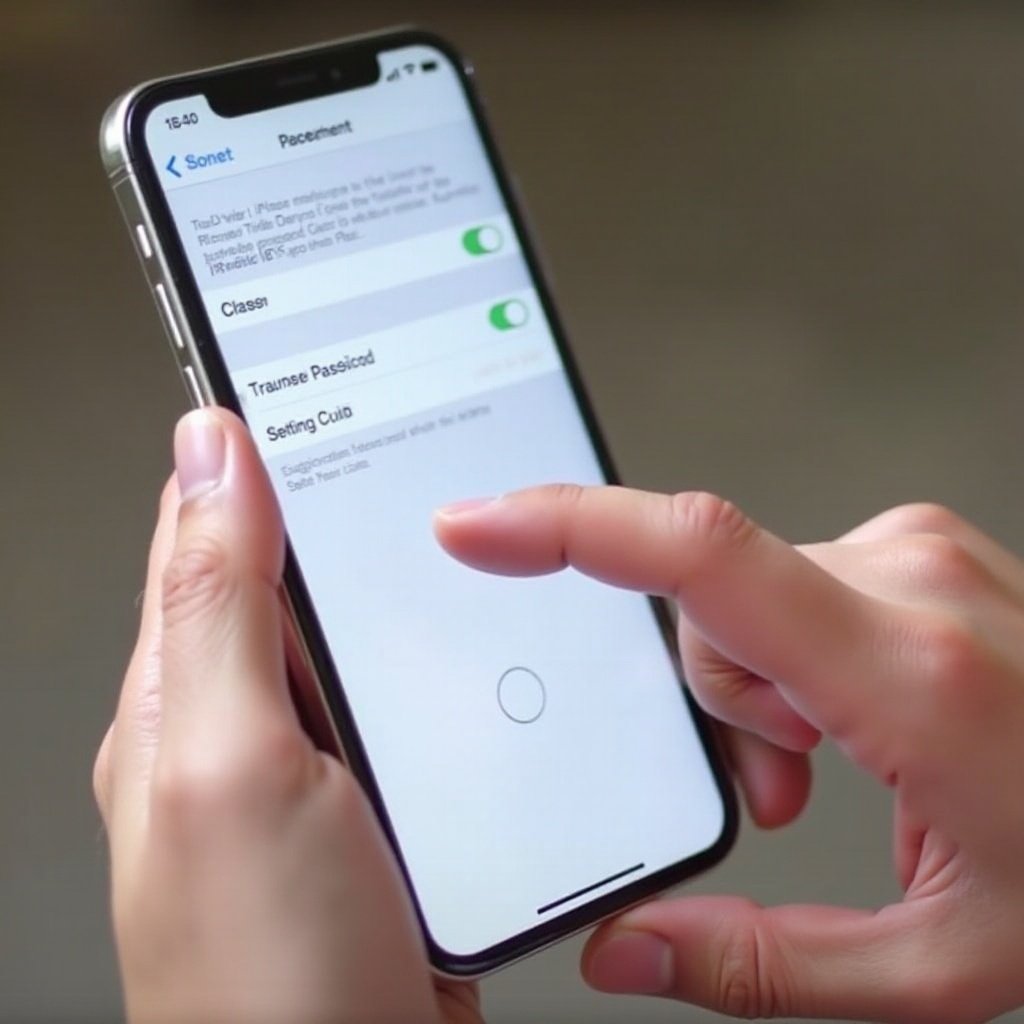
Touch ID 성능 최적화 팁
재설정 외에도 Touch ID를 항상 잘 작동하게 하기 위한 팁은 다음과 같습니다:
1. 홈 버튼 청결 유지: 홈 버튼과 손가락을 정기적으로 청소하십시오. 먼지와 습기는 센서에 영향을 줄 수 있습니다.
2. 여러 각도로 스캔하기: 지문을 추가할 때 다른 각도와 손가락 부위를 스캔하여 인식을 향상시킵니다.
3. 습기를 제한하기: Touch ID를 사용할 때 손가락을 건조하게 유지하십시오. 습기는 센서가 지문을 정확하게 읽는 것을 방해할 수 있습니다.
4. 주기적으로 다시 스캔하기: 피부 변화에 따라 최적의 성능을 유지하기 위해 몇 달마다 지문을 다시 스캔합니다.
5. 타사 도움 받기: 문제가 지속되면 Apple 지원에 문의하거나 Apple Store를 방문하여 전문가의 도움을 받으십시오.
자주 묻는 질문
Touch ID 재설정은 안전한가요?
예, Touch ID를 재설정하는 것은 안전합니다. 개인 데이터나 설정에는 영향을 미치지 않습니다. 기기에 저장된 지문을 다시 구성하는 과정일 뿐입니다.
Touch ID를 재설정한 후 같은 지문을 사용할 수 있나요?
물론입니다. Touch ID를 재설정할 때 이전과 동일한 지문을 사용할 수 있습니다. 재설정 과정은 더 나은 정확도를 위해 센서가 업데이트된 스캔을 캡처할 수 있게 합니다.
Touch ID를 재설정한 후에도 작동하지 않으면 어떻게 해야 하나요?
재설정 후에도 Touch ID가 작동하지 않으면 iPhone을 재시작하고 지문을 다시 스캔하거나 모든 설정을 재설정해 보십시오. 지속적인 문제가 발생하면 Apple 지원에 문의하십시오.
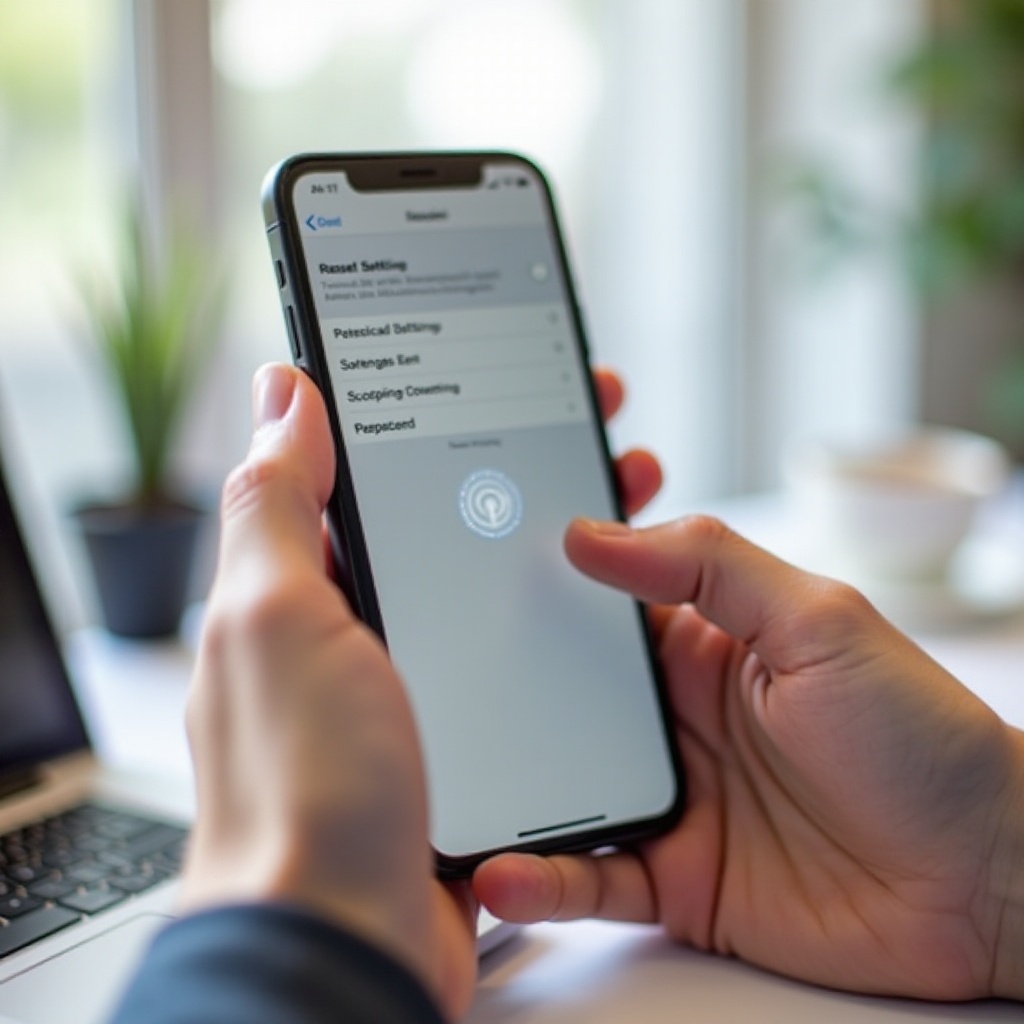
결론
iPhone에서 Touch ID를 재설정하는 과정은 평이하고 지문 인식을 개선하며 보안을 강화합니다. 지문을 정기적으로 업데이트하고 청결을 유지하면 최적의 Touch ID 성능을 유지할 수 있습니다. 문제가 지속되면 언제든지 Apple 지원에 문의하십시오. 이 가이드를 통해 Touch ID를 자신 있게 재설정하고 매끄러운 잠금 해제 경험을 즐길 수 있습니다.
자주 묻는 질문
Touch ID를 재설정하는 것이 안전한가요?
예, Touch ID를 재설정하는 것은 안전합니다. 이는 개인 데이터나 설정에 영향을 미치지 않습니다. 단순히 장치에 저장된 지문을 재구성하는 과정일 뿐입니다.
Touch ID를 재설정한 후에도 동일한 지문을 사용할 수 있나요?
물론입니다. Touch ID를 재설정할 때 이전 지문을 그대로 사용할 수 있습니다. 재설정 과정은 더 나은 정확도를 위해 센서가 업데이트된 스캔을 캡처할 수 있도록 합니다.
재설정 후에도 Touch ID가 작동하지 않으면 어떻게 해야 하나요?
Touch ID가 여전히 작동하지 않으면 iPhone을 다시 시작하거나 지문을 다시 스캔하거나 모든 설정을 재설정해 보세요. 문제가 계속 발생하면 Apple 지원에 문의하세요.